Oprava: F1 22 zlyháva alebo sa nenačítava na Xbox One a Series X/S
Rôzne / / July 02, 2022
F1 22 je ďalšia hra na prežitie založená na prieskume, ktorá bola vyvinutá a publikovaná spoločnosťou Hello Games v auguste 2016. Je k dispozícii pre platformy PlayStation 4, Xbox One a Microsoft Windows. Táto akčná adventúra na prežitie ponúka štyri režimy: prieskum, prežitie, boj a obchodovanie. Je dosť nešťastné, že veľa hráčov F1 22 čelí takýmto problémom ako zlyháva alebo nenačítava na ich konzolách Xbox One a Xbox Series X/S počas spúšťania.
Ak medzi nich patríte aj vy, nemusíte sa o to starať. Zvyčajne sa takéto problémy so spúšťaním hier môžu vyskytnúť z niekoľkých dôvodov a vývojári tiež nemôžu pomôcť. Používatelia konzoly Xbox One a Xbox Series S|X používatelia konzol sa tiež dostávajú do týchto problémov, najmä pri novovydaných tituloch. Ak nechcete trpieť viac, kým vývojári neprídu s opravou, môžete to skúsiť opraviť manuálne.

Obsah stránky
-
Oprava: Zlyhanie F1 22 na Xbox One a Xbox Series X/S
- 1. Stav prejsť do režimu offline
- 2. Skontrolujte aktualizácie hry
- 3. Skontrolujte aktualizácie systému
- 4. Odinštalujte a znova nainštalujte F1 22
- 5. Resetujte konzolu
Oprava: Zlyhanie F1 22 na Xbox One a Xbox Series X/S
Existuje len niekoľko možných dôvodov alebo dostupných riešení, ktoré vám môžu pomôcť vyriešiť problém s pádom na konzolách Xbox. Našťastie sme uviedli všetky metódy uvedené nižšie a mali by ste ich skontrolovať jeden po druhom, kým sa problém nevyrieši. Niekedy môže takéto problémy spôsobiť zastaraná verzia hry alebo systémového softvéru. Problém môže vyriešiť preinštalovanie herných súborov alebo resetovanie konzoly.
1. Stav prejsť do režimu offline
Uistite sa, že ste prešli do stavu offline a potom skúste hru hrať alebo spustiť znova. Hoci úplné vykonanie procesu môže trvať niekoľko minút, oplatí sa to raz vyskúšať.
- Stlačte tlačidlo tlačidlo Xbox na ovládači.
- Zamierte k profilu sekcia (posledná možnosť na pravej strane) > Vybrať Profil a systém.
- Vyberte si nastavenie > Vybrať generál.
- Vyberte Nastavenia siete konzoly Xbox > Vybrať Prejdite do režimu offline.
- Po dokončení prejdite do knižnice hier a znova spustite hru F1 22.
2. Skontrolujte aktualizácie hry
Zastaraná verzia hry môže spôsobiť niekoľko problémov s kompatibilitou a nie chýb. Preto je vždy lepšie udržiavať verziu hry aktuálnu. Urobiť tak:
- Stlačte tlačidlo tlačidlo Xbox na vašom ovládači.
- Ďalej vyberte Moje hry a aplikácie > Vybrať Vidieť všetko.
- Vyberte Spravovať a potom Aktualizácie.
- Ak je k dispozícii aktualizácia, vaša konzola automaticky začne sťahovať a inštalovať novú opravu.
3. Skontrolujte aktualizácie systému
Pred akýmkoľvek záverom skontrolujte aktualizácie systému konzoly. Niekedy vás môžu trápiť problémy so zastaranou verziou systému alebo dokonca s akoukoľvek dočasnou chybou.
- Stlačte tlačidlo Domovské tlačidlo na konzole Xbox otvorte ponuku Dashboard.
- Teraz vyberte nastavenie v spodnej časti ponuky > Vybrať Všetky nastavenia.
- Vyberte si Systém > Vybrať Aktualizácie.
- Vyberte Aktualizovať konzolu (ak je k dispozícii) > Podľa pokynov na obrazovke dokončite proces aktualizácie.
- Po dokončení nezabudnite reštartovať konzolu, aby sa zmeny uplatnili.
4. Odinštalujte a znova nainštalujte F1 22
Môžete skúsiť hru úplne odinštalovať a znova nainštalovať na konzolu Xbox a skontrolovať, či vás problém stále trápi alebo nie. Je tiež možné, že vaše herné súbory sú poškodené alebo chýbajú. Skúste preto preinštalovať hru F1 22 na konzolu. Urobiť to:
- Stlačte tlačidlo tlačidlo Xbox na ovládači, aby ste otvorili ponuku Sprievodca.
- Vyberte Moje hry a aplikácie > Hit Vidieť všetko > Vybrať Hry.
- Potom vyberte Pripravené na inštaláciu karta > Vybrať Fronta.
- Vyberte F1 22 hru, ktorú sa pokúšate preinštalovať.
- Teraz stlačte tlačidlo Tlačidlo ponuky na vašom ovládači.
- Vyberte Spravujte hru a doplnky alebo Spravovať aplikáciu.
- Vyberte si F1 22 > Vybrať Odinštalovať všetky.
- Uistite sa, že vyberiete Odinštalovať všetky na potvrdenie úlohy.
- Počkajte na dokončenie procesu odinštalovania.
- Reštartujte systém, aby ste použili zmeny.
- Potom stlačte tlačidlo tlačidlo Xbox na ovládači znova otvorte ponuku Sprievodca.
- Hit Moje hry a aplikácie > Vybrať Vidieť všetko > Prejsť na Hry.
- Vyberte Pripravené na inštaláciu karta > Prístup Inštalácia pre F1 22.
- Počkajte na proces inštalácie a potom reštartujte konzolu.
5. Resetujte konzolu
Ak vám žiadna z metód nepomohla, skúste na konzole Xbox vykonať obnovenie továrenských nastavení podľa krokov uvedených nižšie, aby ste problém vyriešili.
- Stlačte tlačidlo tlačidlo Xbox na ovládači, aby ste otvorili ponuku Sprievodca.
- Vyberte Profil a systém > Prejsť na nastavenie > Vybrať Systém.
- Ísť do Informácie o konzole > Vybrať Resetovať konzolu.
- Dostanete výzvu, ktorá sa vám páči Resetovať konzolu?
- Tu by ste si mali vybrať Obnovte a odstráňte všetko. [Týmto sa odstránia všetky používateľské údaje vrátane účtov, uložených hier, nastavení, všetkých nainštalovaných aplikácií a hier atď.]
- Aj keď si môžete vybrať možnosť Obnoviť a ponechať si moje hry a aplikácie, vo väčšine prípadov to problém nevyrieši.
- Po výbere možnosti konzola Xbox začne odstraňovať a resetovať systém na predvolené výrobné nastavenia.
- Počkajte na dokončenie procesu a potom reštartujte konzolu.
To je všetko, chlapci. Predpokladáme, že táto príručka vám pomohla. Ak máte ďalšie otázky, dajte nám vedieť v komentári nižšie.
Reklamy

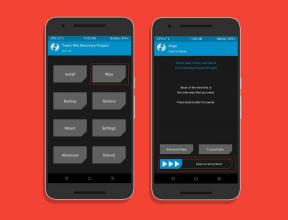

![Ako nainštalovať vlastnú ROM na Xiaomi Poco M3 Pro 5G [GSI build]](/f/f63d15e820518b7d7c28ee1a0cfe98e4.jpg?width=288&height=384)